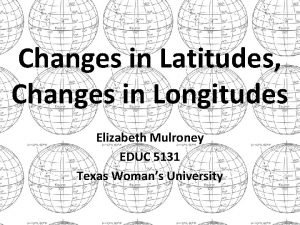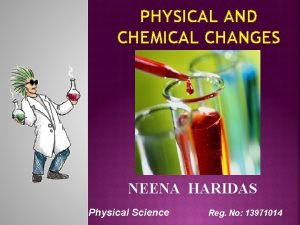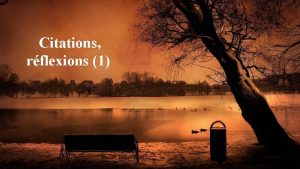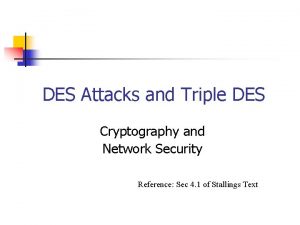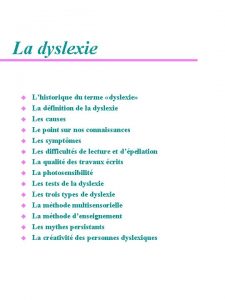Consulter lhistorique des changes La fentre dhistorique des





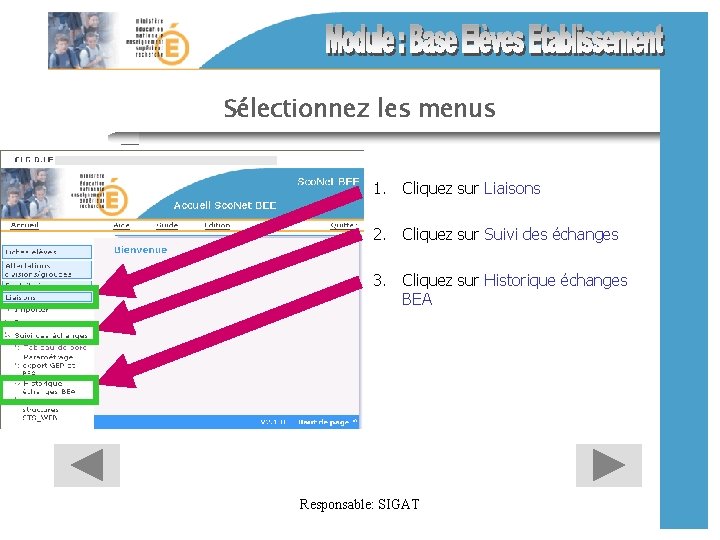
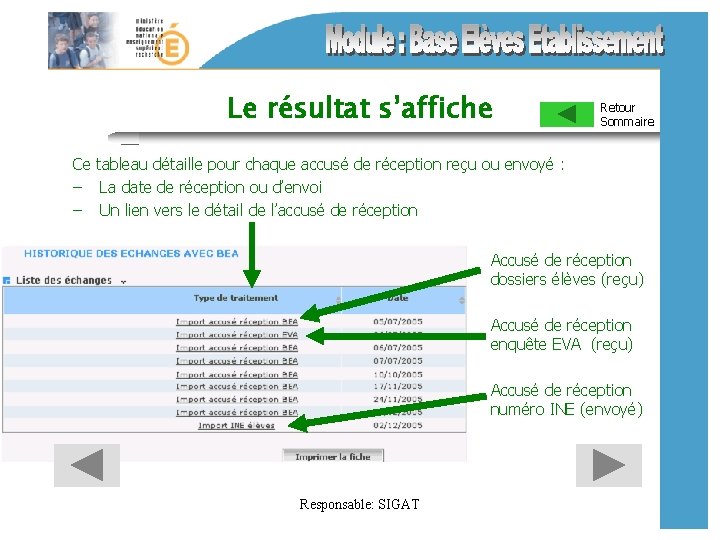





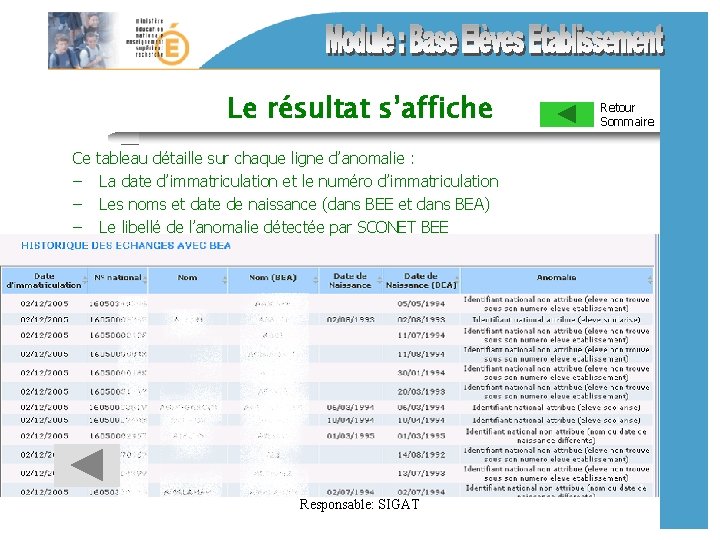
- Slides: 13

Consulter l’historique des échanges La fenêtre d’historique des échanges de SCONET BEE permet de consulter les accusés de réception des échanges BEE/BEA : • Accusés de réception envoyés par la BEA suite à la réception de l’enquête EVA • Accusés de réception envoyés par la BEA suite à la réception des dossiers élèves • Accusés de réception envoyés par la BEE suite à la réception des numéros INE (envoyés par la BEA) Responsable: SIGAT

Accusé de réception suite à l’enquête EVA L’établissement a envoyé le résultat de l’enquête EVA avec pour chaque MEF/division, le nombre d’élèves, etc. La BEA retourne dans son accusé de réception : • Le nombre d’élèves total Responsable: SIGAT

Accusé de réception suite à l’envoi des dossiers L’établissement a mis à jour certains dossiers élèves avec SCONET BEE. SCONET envoie automatiquement tous les dossiers modifiés à la BEA qui les traite par lot. La BEA retourne un accusé de réception par lot traité. Cet accusé de réception comprend : • Un état des lieux des dossiers réceptionnés • La liste des anomalies détectées par la BEA • Le détail de chaque anomalie Responsable: SIGAT

Accusé de réception suite à la réception des numéros INE La BEA a envoyé les numéros INE pour chaque dossier élève par lot. L’établissement retourne (avec SCONET BEE) un accusé de réception par lot. L’accusé de réception comprend : • Une ligne par fiche élève traitée Responsable: SIGAT

Consulter l’historique des échanges 1. Ouvrez le menu Liaisons / Suivi des échanges / Historique échanges BEA 2. Le résultat s’affiche Pour afficher l’accusé de réception EVA : 1. Cliquez sur la ligne Import accusé réception EVA 2. Le résultat s’affiche Pour afficher l’accusé de réception dossiers élèves : 1. Cliquez sur la ligne Import accusé réception BEA 2. Le résultat s’affiche Pour afficher l’accusé de réception Numéros INE: 1. Cliquez sur la ligne Import INE élèves 2. Le résultat s’affiche Responsable: SIGAT
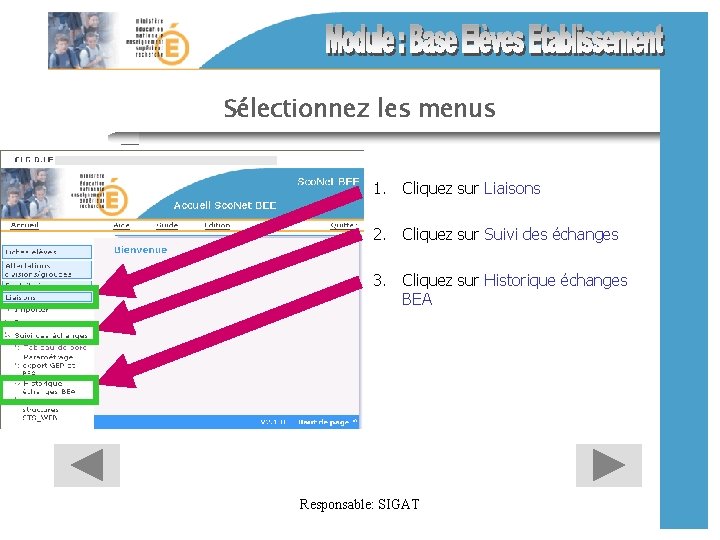
Sélectionnez les menus 1. Cliquez sur Liaisons 2. Cliquez sur Suivi des échanges 3. Cliquez sur Historique échanges BEA Responsable: SIGAT
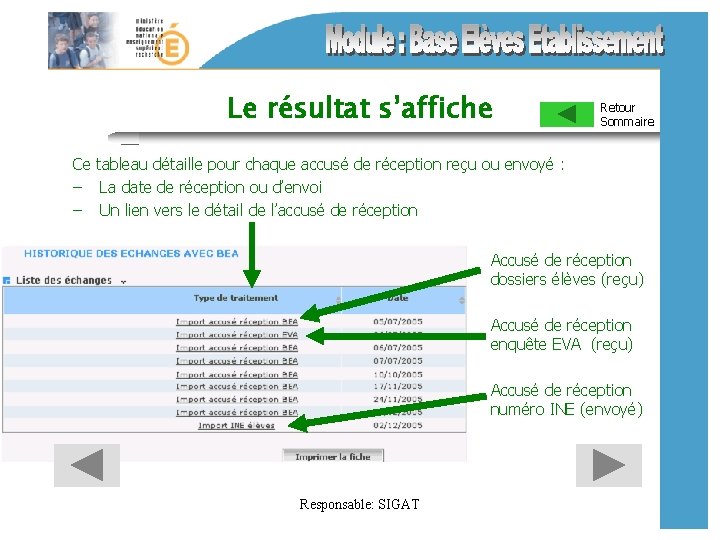
Le résultat s’affiche Retour Sommaire Ce tableau détaille pour chaque accusé de réception reçu ou envoyé : – La date de réception ou d’envoi – Un lien vers le détail de l’accusé de réception Accusé de réception dossiers élèves (reçu) Accusé de réception enquête EVA (reçu) Accusé de réception numéro INE (envoyé) Responsable: SIGAT

Consulter un accusé de réception enquête EVA 1. Cliquez sur Import accusé réception EVA Responsable: SIGAT

Le résultat s’affiche Ce tableau détaille : – La date de réception par la BEA – Le nombre d’élèves total pour l’enquête EVA considérée Responsable: SIGAT Retour Sommaire

Consulter un accusé de réception Dossiers élèves 1. Cliquez sur Import accusé réception BEA Responsable: SIGAT

Le résultat s’affiche Retour Sommaire Ce tableau détaille : – L’état des lieux de la réception des dossiers élèves – Le lien éventuel vers les anomalies détectées par la BEA (ici une anomalie) Ci-dessous, deux exemples d’accusés de réception. Responsable: SIGAT

Consulter un accusé de réception Numéros INE 1. Cliquez sur Import INE élèves Responsable: SIGAT
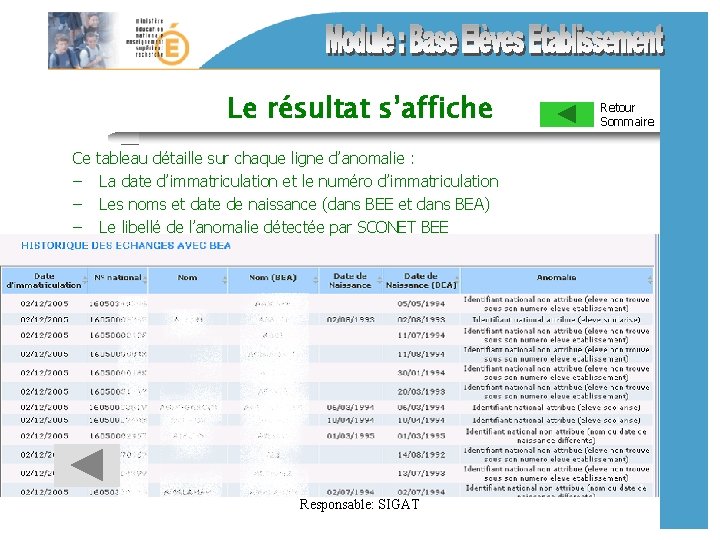
Le résultat s’affiche Ce – – – tableau détaille sur chaque ligne d’anomalie : La date d’immatriculation et le numéro d’immatriculation Les noms et date de naissance (dans BEE et dans BEA) Le libellé de l’anomalie détectée par SCONET BEE Responsable: SIGAT Retour Sommaire
 La fentre
La fentre La fentre
La fentre Stephan
Stephan Balance décisionnelle tcc
Balance décisionnelle tcc Changes in latitudes, changes in attitudes meaning
Changes in latitudes, changes in attitudes meaning Physical and chemical changes examples
Physical and chemical changes examples Des des des
Des des des Diversification des espaces et des acteurs de la production
Diversification des espaces et des acteurs de la production Robin des bois des alpes
Robin des bois des alpes Il existe des personnes qui sont des lumières pour tous
Il existe des personnes qui sont des lumières pour tous Volume d un corps
Volume d un corps Triple des meet in the middle attack
Triple des meet in the middle attack Valeur des modes verbaux
Valeur des modes verbaux Mesure des liquides
Mesure des liquides